U教授怎么制作U盘启动器,U盘启动器制作步骤
更新时间:2016-10-02 10:42:56作者:ujiaoshou
相信很多人都会在使用电脑中遭遇停电,接着在再次开机过程中就会带来分区错误和系统文件丢失,导致无法启动系统,或者电脑中了病毒,杀毒也不起作用,那么就要从装系统了,在装系统之前当然要制作 “U盘启动器“ 了。那么U教授怎么制作U盘启动器?且看以下的教程。
U教授怎么制作U盘启动器:
1、准备一个U盘(U盘大小:XP系统 推荐2G,WIN 7 32/64位系统 推荐4G,WIN8.1 32位系统 推荐4G 64位系统 最小4G ,WIN10 32位系统 推荐4G WIN10 64位系统 推荐8G)

2、下载U教授U盘启动器制作工具;
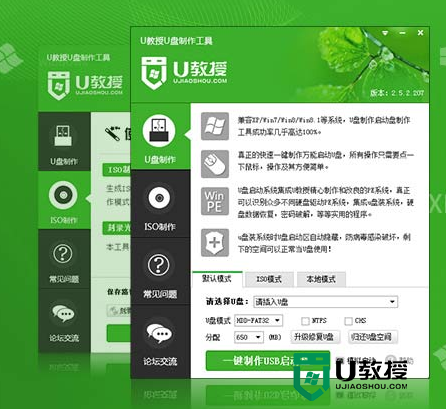
3、进入U教授官方之后,在首页可以看见下载界面,下载,根据提示安装。
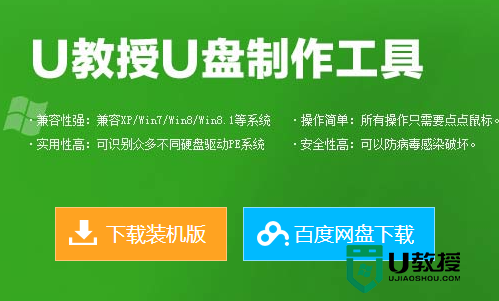
4、选好u盘以及启动模式,点击【一键制作USB启动盘】,等待数据写入;
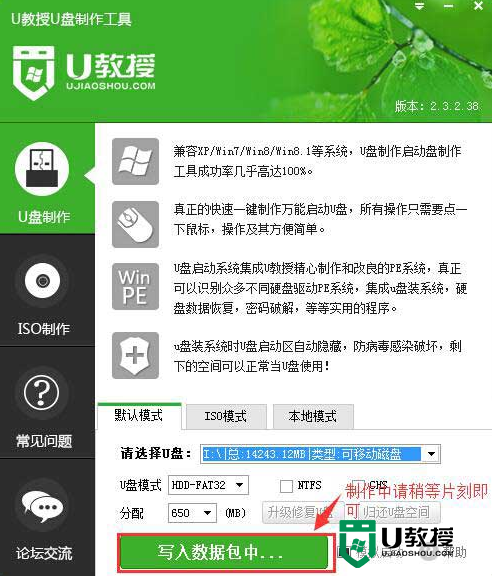
5、提示制作成功,点击模拟启动,出现主菜单表示制作成功。
以上就是【U教授怎么制作U盘启动器】的全部内容,简单的几个步骤就能完成设置。觉得有用的话可以分享有需要的小伙伴。更多的电脑程序问题或者是u盘装机,u盘启动盘制作工具的使用疑问都可以上u教授官网查看相关的教程。
U教授怎么制作U盘启动器,U盘启动器制作步骤相关教程
- u教授u盘启动盘制作流程|u教授u盘启动盘制作方法
- win8 u盘启动怎么制作 u教授win8 u盘启动制作
- ultraiso制作u盘启动盘的步骤 怎样用ultraiso制作u盘启动盘
- u盘启动器怎么制作,u盘启动器制作方法
- 启动u盘怎么制作,启动u盘制作步骤
- 制作多uefi启动u盘的步骤 怎么制作uefi启动U盘
- u教授怎么制作win7 u盘启动盘
- u教授pe制作u盘启动软件操作步骤
- U教授U盘启动盘制作步骤方法【图文教程】
- windows制作u盘启动方法|制作装win10u教授启动盘
- 设置u盘启动
- U盘电脑开机密码方法
- 联想笔记本进bios按什么键设置u盘启动
- 联想笔记本u盘重装启动按什么快捷键
- 日常用U盘启动盘安装系统时遇到的几个问题,分享一下解决方法
- 没有光驱如何重装系统
热门推荐
U盘启动教程推荐
- 1 索尼笔记本怎么设置u盘启动 索尼笔记本u盘启动设置教程
- 2 盈通A6 PRO主板怎样设置u盘启动 盈通A6 PRO主板通过bios设置U盘启动的方法
- 3 盈通H61战警版主板怎么设置u盘启动 盈通H61战警版主板bios设置U盘启动的方法
- 4 老华硕bios进入u盘怎么设置 老华硕bios设置u盘启动步骤
- 5 神舟笔记本f12进不了u盘启动怎么办 神舟电脑f12没有进去u盘启动解决方法
- 6 联想台式机怎么设置u盘启动 联想台式机u盘启动bios设置方法
- 7 联想开机u盘启动按f几 联想开机选择u盘启动按键是什么
- 8 七彩虹C.H61U V23主板如何进入bios设置u盘启动
- 9 surface u盘启动按f几 surface u盘启动快捷键是哪个
- 10 soyo主板u盘启动按f几 soyo主板u盘启动要按哪个键

